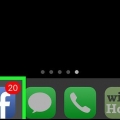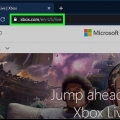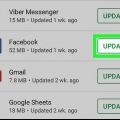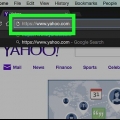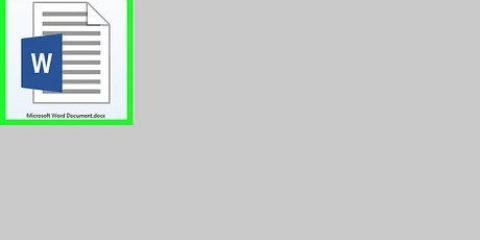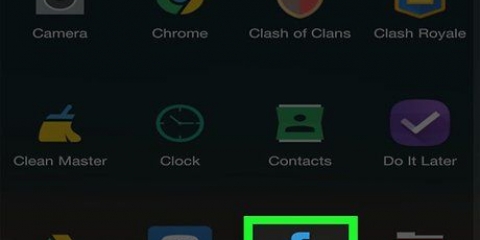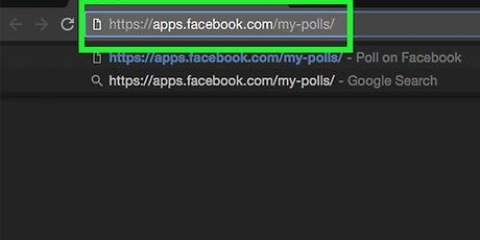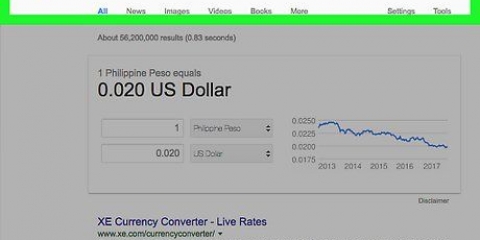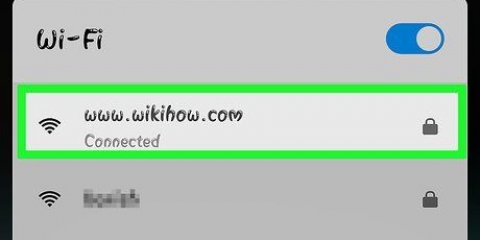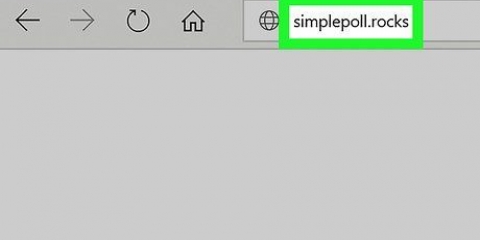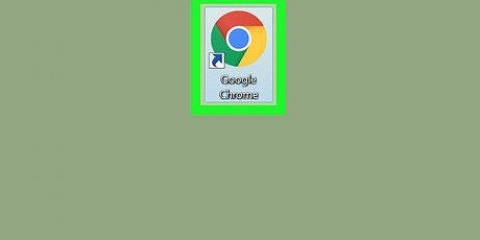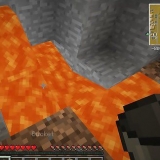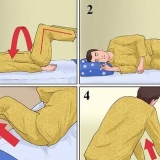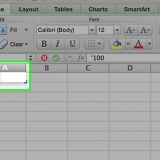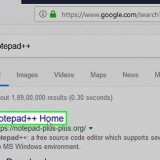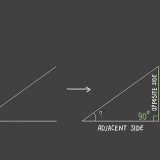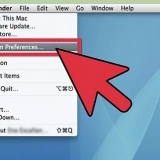Skapa ett whatsapp-konto
I den här instruktionen kommer du att lära dig hur du skapar ett WhatsApp-konto med din mobiltelefon.
Steg
Del 1 av 2: Verifiera din enhet

1. Öppna WhatsApp Messenger. WhatsApp-ikonen ser ut som en grön pratbubbla med ett vitt telefonsamtal i.

2. Tryck på Acceptera och fortsätt. Genom att göra det godkänner du WhatsApps villkor.
Tryck Allmänna villkor och sekretesspolicy att läsa dessa dokument.

3. Skriv in ditt telefonnummer. WhatsApp kommer att använda detta nummer för att verifiera din telefon.

4. Tryck på Klar. Du hittar den här knappen längst upp till höger på din skärm.

5. Tryck på Ja. Detta kommer att bekräfta telefonnumret du just angav.

6. Vänta på WhatsApp automatiskt textmeddelande. Du kommer nu att få ett sms med en 6-siffrig verifieringskod.
Fick du inte koden? Klicka sedan på knappen Ring mig. Du blir då automatiskt uppringd av WhatsApp och kommer att höra den 6-siffriga koden.

7. Skriv ner den sexsiffriga verifieringskoden. Du behöver den här koden för att verifiera din telefon via appen.

8. Ange din verifieringskod på WhatsApp. Din telefon kommer nu att verifieras automatiskt.
Del 2 av 2: Konfigurera din profil

1. Tryck på lägg till foto. Bilden i cirkeln längst upp till vänster på skärmen är din profilbild. Genom att klicka på den här knappen kan du ladda upp ett foto från ditt fotoalbum eller ta en selfie som du sedan kan använda som profilbild.

2. Tryck nu på Ditt namn. Här kan du ange namnet som dina vänner kommer att se när de får ett meddelande från dig.

3. Ange ett användarnamn.

4. Tryck Använd din Facebook-data. Med den här knappen kan du automatiskt använda de uppgifter du har angett på Facebook för WhatsApp.

5. Tryck på Klar. Du hittar den här knappen längst upp till höger på din skärm. Du är nu redo att använda WhatsApp.
"Skapa ett whatsapp-konto"
Оцените, пожалуйста статью